Sau một thời gian dài sử dụng, ổ cứng là linh kiện dễ bị hư hỏng nhất trong máy tính. Nếu ổ cứng của máy bạn bị chậm, bad hoặc máy tính không nhận ổ cứng ngoài , bạn hãy tham khảo cách khắc phục thông qua bài viết dưới đây.
Cách khắc phục lỗi máy tính không nhận ổ cứng ngoài WD
Cách 1: Với các thiết bị khác nhau, có thể khi cắm ổ cứng vào máy Windows chưa gán tên nên nó không hiện thị được, bạn tiến hành thay đổi và chỉ định tên cho ổ cứng gắn ngoài bằng các thao tác sau:
- Nhấn tổ hợp phím Windows + R sau đó gõ vào cụm từ compmgmt.msc nhấn Ok một hộp thoại hiện ra và bạn chọn Disk Management.
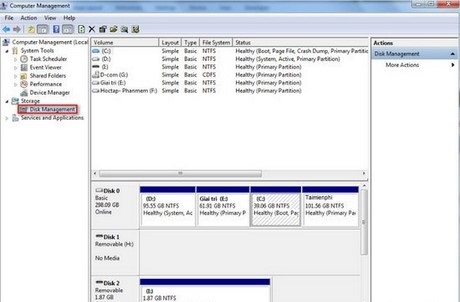
- Tiếp theo, để xử lý lỗi ổ cứng gắn ngoài bạn phải chuột vào biểu tượng ổ gắn ngoài và chọn Change Drive Letters and Paths.
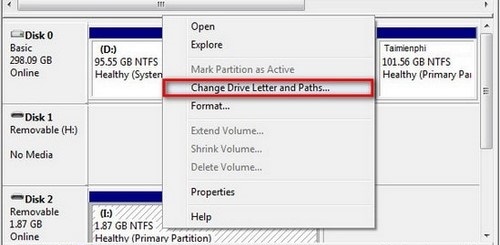
- Hộp thoại mới hiện ra, nhấn Change để thay đổi tên ổ đĩa
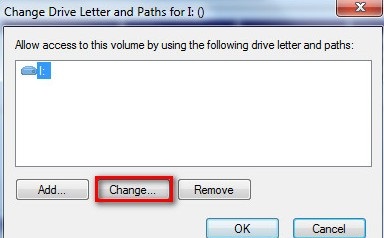
- Chọn tên, nhấn OK để xác nhận
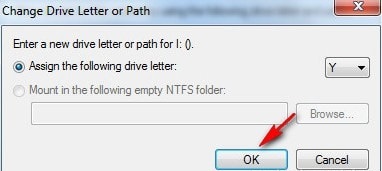
Bạn vào computer để xem ổ cứng đã xuất hiện chưa.
Cách 2: Nếu như cách khắc trên không ổn, bạn tiến hành khắc phục lỗi windows không nhận ổ cứng di động bằng cách định dạng lại ổ cứng.
- Bạn vào Disk Management chọn ổ đĩa và phải chuột nhấn Fomat.

Chọn đúng định dạng NTFS ở File System sau đó nhấn OK để xác nhận.
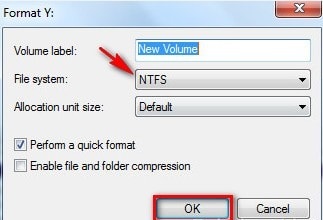
Cách 3: Cập nhật Driver mới nhất, tương thích cho ổ cứng gắn ngoài đang sử dụng, bạn xem thông tin ổ cứng ngoài của bạn sau đó tìm và cập nhất Driver tương thích. Bạn có thể Search trên google để tìm driver tương thích.
Cách 4: Sửa lỗi máy tính không nhận ổ cứng ngoài bằng các cách khác
Hãy thử tháo kết nối đĩa cứng ngoài với máy tính và thử kết nối lại một lần nữa. Mỗi ổ cứng gắn ngoài khác nhau sẽ có các điểm khác nhau, nhất là khi chúng không cùng hãng sản xuất. Hãy thử tìm kiếm thêm thông tin trên Google về hiện tượng ổ cứng của bạn.
Thử kiểm tra xem cổng, cab, hoặc jack kết nối giữa máy tính và ổ cứng gắn ngoài có bị gỉ, có bị lỏng hoặc bị hỏng hóc gì không.
Cài đặt trình điều khiển cho ổ cứng gắn ngoài. Nếu ổ cứng bên ngoài của các hãng sản xuất firmware và software như Western Digital, Iomega, Seagate… Bạn có thể cần phải cài đặt hoặc cập nhật các trình điều khiển và phần mềm cho các ổ cứng cụ thể.
Các thiết bị USB và Windows đôi khi không hoạt động một cách chính xác. Bạn có thể thử bằng cách sử dụng Device Manager để loại bỏ các ổ cứng bên ngoài, sau đó cố gắng kết nối nó với máy tính và cài đặt lại nó.
Hiện nay, ô cứng gắn ngoài được khá nhiều người tin dùng bởi tính tiện lợi cũng như có thể lưu trữ dữ liệu mức dung lượng cao. Tuy nhiên thỉnh thoảng khi kết nối với máy tính có thể xảy ra lỗi không nhận ổ cứng gắn ngoài. Với 4 cách khắc phục tình trạng máy tính không nhận ổ cứng ngoài mà EAVN chia sẻ trên đây hy vọng sẽ giúp bạn áp dụng thành công.






Không có nhận xét nào:
Đăng nhận xét